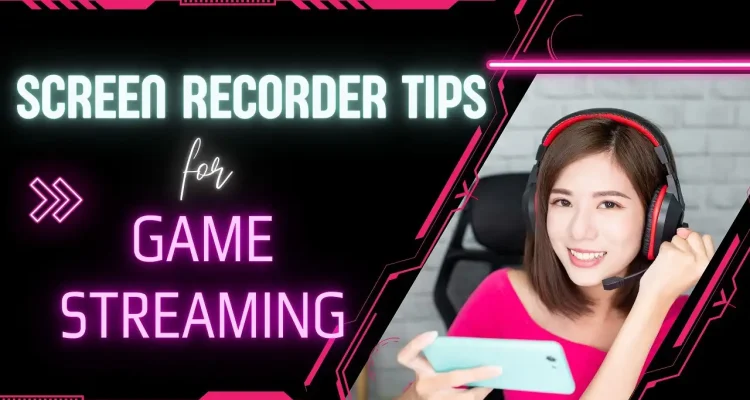Live Nowのスクリーン レコーダー機能は、コンテンツ クリエーターとゲーム ストリーマーの両方にとって便利なツールです。この機能を使用すると、モバイル ゲームプレイをライブ ストリーミングしたり、電話の画面を録画して後で編集するためにビデオを保存したりできます。最新のアップデートでは、スクリーン レコーダー機能を最大限に活用するための新しいヒントと多くの方法を追加しました。
スクリーンレコーダーのヒント
オーディオ
画面録画の最も重要な側面の 1 つは音声です。 Live Now アプリを使用すると、マイクからのサウンドとゲームからのサウンドの両方を同時に録音できます。 両方のオーディオ ソースが確実に録音されるように、[スタート] ボタンをクリックした後は必ずマイクをオンにしてください。
![[今すぐストリーミングを開始]/[開始] ボタンをクリックした後は、必ずマイクをオンにしてください。](https://livenow.one/wp-content/uploads/2023/04/remember-to-turn-on-the-microphone-after-clicking-the-start-stream-now-start-button.webp)
マイクの問題を解決する方法
ブロードキャストを開始する前にマイクをオンにするのを忘れた場合、またはゲーム中にマイクからの音声がオンになっていない場合は、以下の手順に従ってください。
- 携帯電話の [設定] をクリックし、[コントロール センター] > 下にスクロールして [画面録画] を見つけ、+ 記号をタップします。
- 次に、メイン画面に戻り、スワイプしてコントロール センターに入ります。 画面録画ボタンを押して、「Live Now」アプリを選択し、タップしてマイクをオンにします。
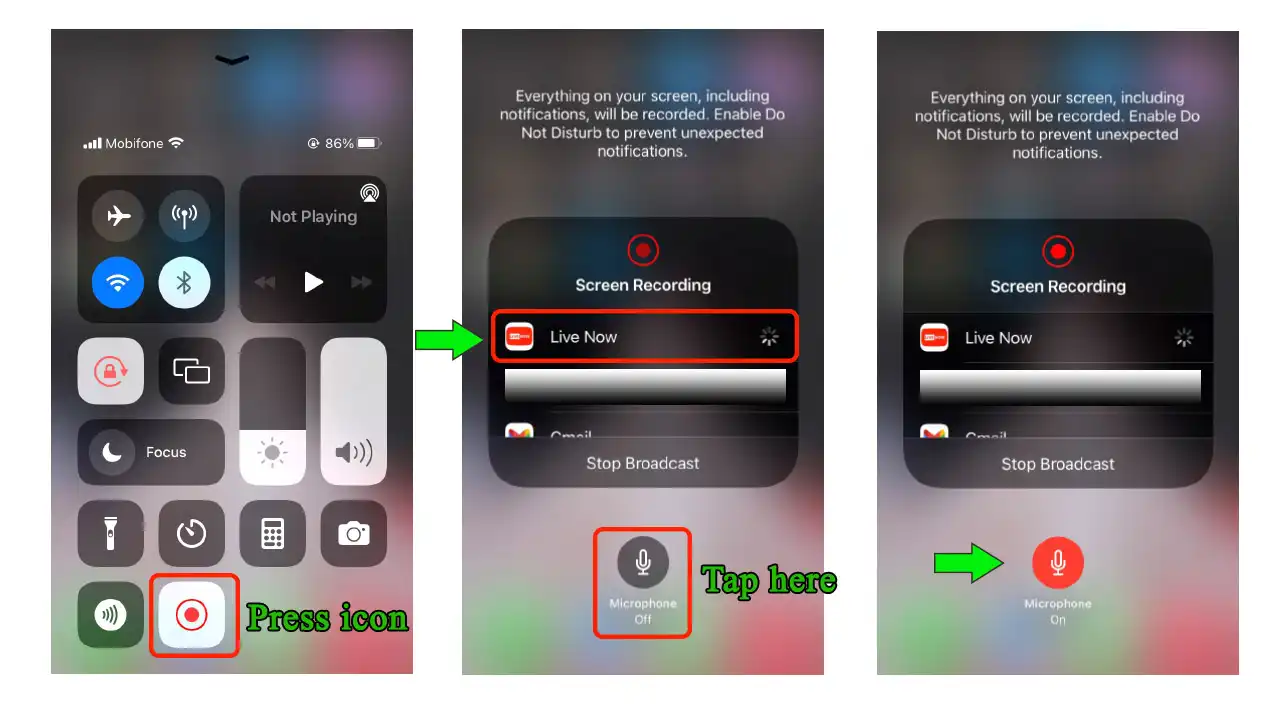
ビデオフォーマット
もう 1 つの重要な考慮事項は、選択するビデオ形式です。 Live Nowアプリは、録画しているゲームまたは画面の向きに応じて、縦向きと横向きの両方のビデオ オプションを提供します。
- 縦画面のゲームの場合は、[ポートレート] を選択します。
- 横画面のゲームの場合は、Landscape を選択します。
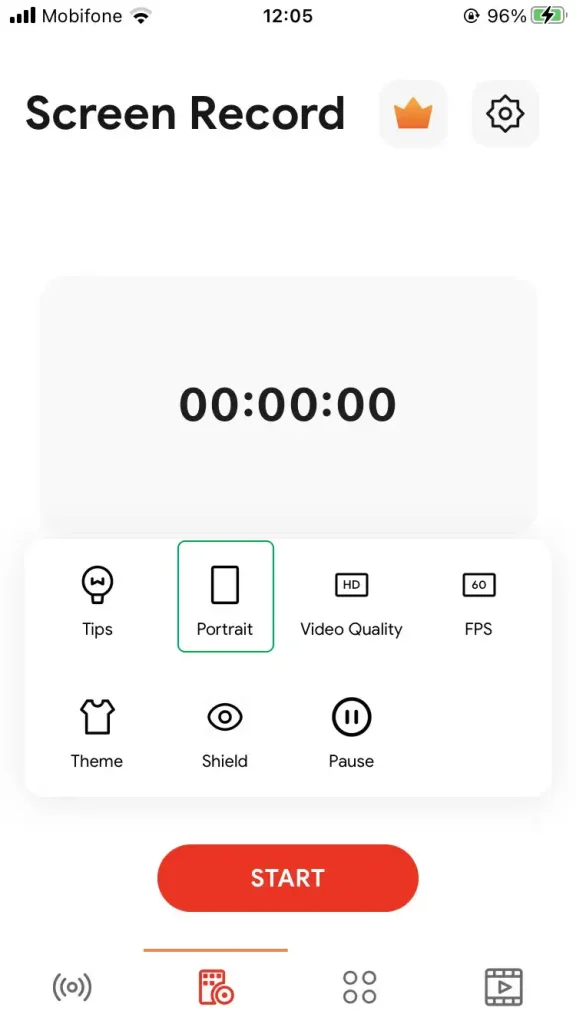
- 横向きの左向きでビデオを録画する場合は、アプリの設定でこのオプションを選択できます。
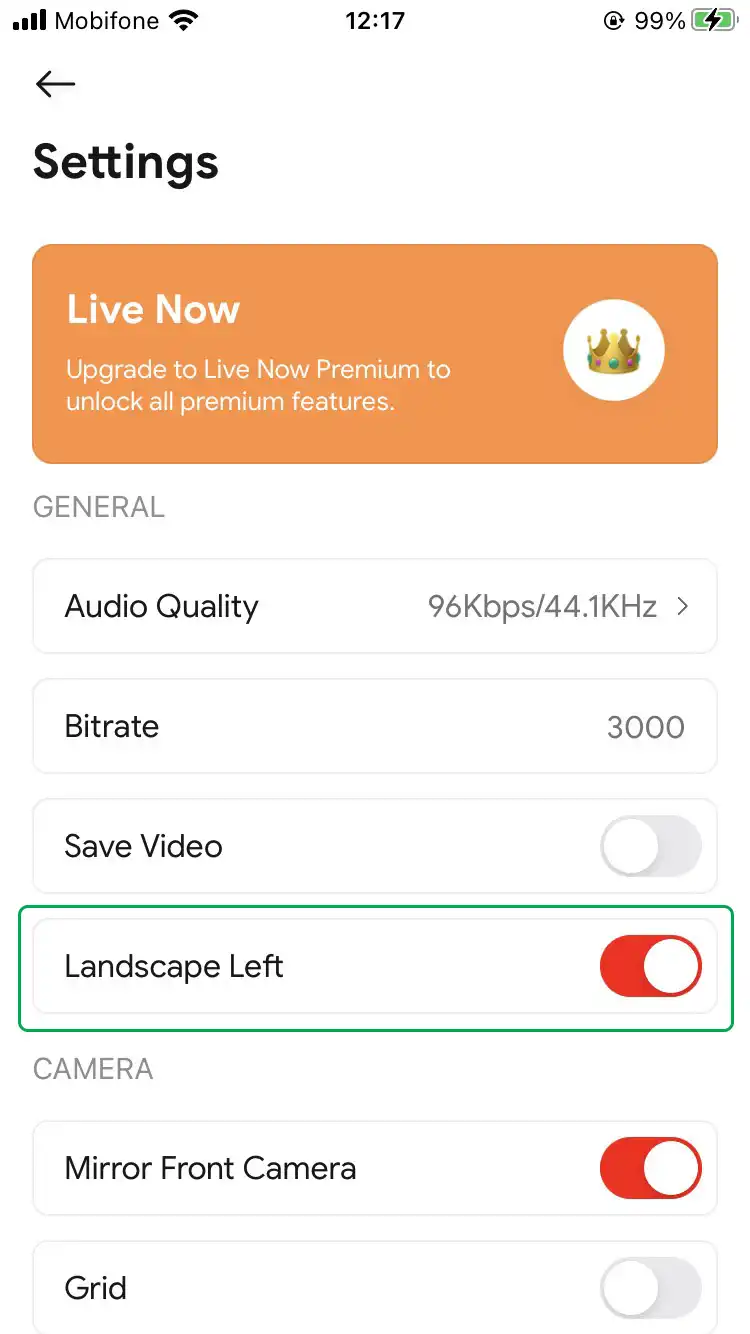
ビデオ品質
Live Nowアプリには、ニーズに合わせてさまざまなビデオ品質オプションも用意されています。 720p60と 1080p60 の両方のビデオ品質オプションがあります。
- 720p60 には 4.0 Mbps のアップロード速度が必要で、1 時間あたり約 1.80 GB を消費します。
- 1080p60 では 6.0 Mbps のアップロード速度が必要で、1 時間あたり約 2.70 GB を消費します。
24、25、30、50、60 FPS など、さまざまな FPS オプションがあります。デフォルトの FPS は 60 であるため、インターネット接続に合わせたビデオ品質と FPS を選択してください。
チャット
チャット機能を使用すると、視聴者やファンからのコメントをリアルタイムで画面に表示できます。ストリーミング セッションをセットアップするときに、簡単にオンまたはオフにすることができます。有効にすると、[チャット] タブが画面に表示され、チャンネルからのコメントを表示できるようになります。 [チャット] タブを画面上の任意の場所に移動したり、左右にスライドして最小化したりすることもできます。
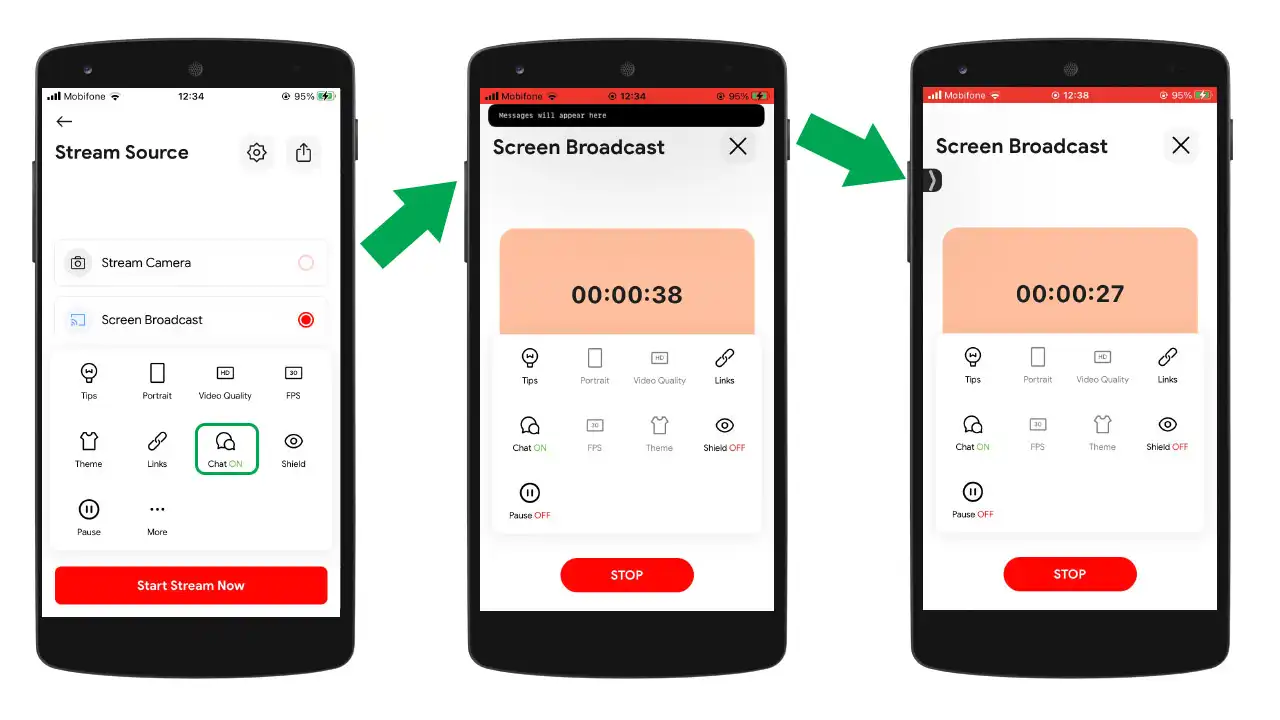
スクリーン レコーダー オーバーレイ
最後に、 Live Nowアプリには、録音エクスペリエンスをカスタマイズするためのいくつかのオーバーレイ オプションが用意されています。
あなたのスタイルに合ったテーマを選択してください。アプリには、選択して編集できるいくつかのテーマが用意されています。また、独自のテーマをインポートすることもできます。
パスワードやその他の機密情報を入力する必要がある場合は、 Shieldオーバーレイをオンにします。また、使用できるシールド オーバーレイ オプションもいくつか作成しました。
一時停止オーバーレイを使用して、ゲームまたはストリーミングをしばらく停止します。画面をオフにしないでください。ライブ ストリームがすぐに停止します。
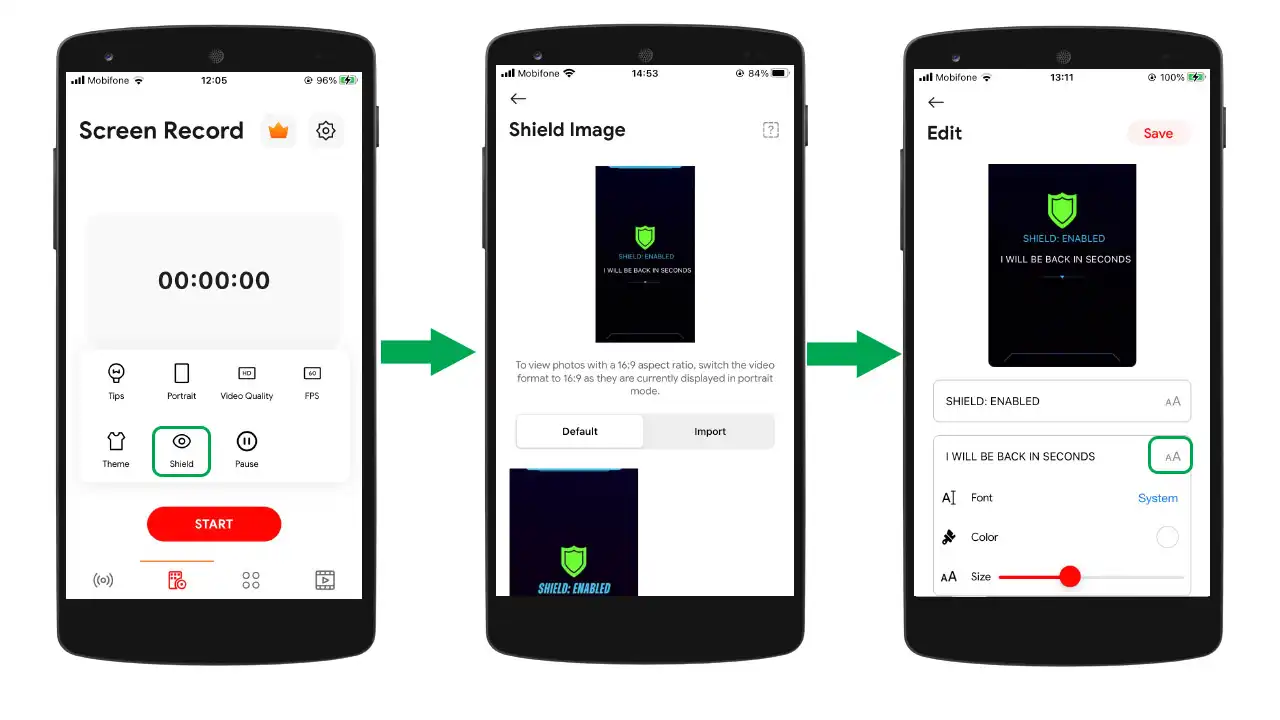
スクリーンレコーダー機能の使い方
それでもスクリーン レコーダー機能の使い方がわからない場合は、次の 2 つの方法があります。
生放送
モバイル ゲームプレイのライブ ストリーミングは、視聴者とつながり、志を同じくする個人のコミュニティを構築するための優れた方法です。スクリーン レコーダー機能を使用すると、ゲームの映像を Facebook、YouTube、Twitch などのプラットフォームにリアルタイムで簡単に配信できます。
ライブ ストリーミングにスクリーン レコーダーを使用するには、次の手順に従います。
- Live Nowアプリを開き、ストリーミングしたいプラットフォームをタップしてから、アカウントにログインします。ライブにするイベントを作成し、必要に応じてカスタム サムネイルを使用します。 [パブリック プライバシー] を選択することを忘れないでください。
- 品質、FPS、向きなどのビデオ設定をカスタマイズし、必要に応じてデフォルトのテーマ、シールド、一時停止を変更します。
- [今すぐストリーミングを開始] ボタンをクリックして、選択したプラットフォームへのゲームプレイのブロードキャストを開始します。
マイクをオンにして、自分の声とゲーム内の音声をキャプチャすることを忘れないでください。 ID とパスワードを入力するには、Shield オーバーレイをクリックします。一時停止オーバーレイを使用して、休憩を取ったり、個人的に何かをしたりします。
ビデオ録画
ライブ ストリーミングに興味がない場合でも、スクリーン レコーダー機能は、電話の画面を記録し、後で編集するためにビデオを保存するのに役立ちます。これは、チュートリアル ビデオ、アプリ レビュー、またはゲームプレイのハイライトを作成する場合に特に便利です。
ビデオ録画にスクリーン レコーダーを使用するには、次の手順に従います。
- Live Nowアプリを開き、スクリーン レコーダー機能をタップします。
- 品質、FPS、向きなどのビデオ設定をカスタマイズします。
- 設定でビデオの保存機能を有効にします。
- [開始] ボタンをクリックして、電話画面の記録を開始します。
録画が終了したら、 [ブロードキャストの停止]ボタンをクリックして録画を終了し、ビデオを電話に保存するか、必要に応じて他の場所に共有します。
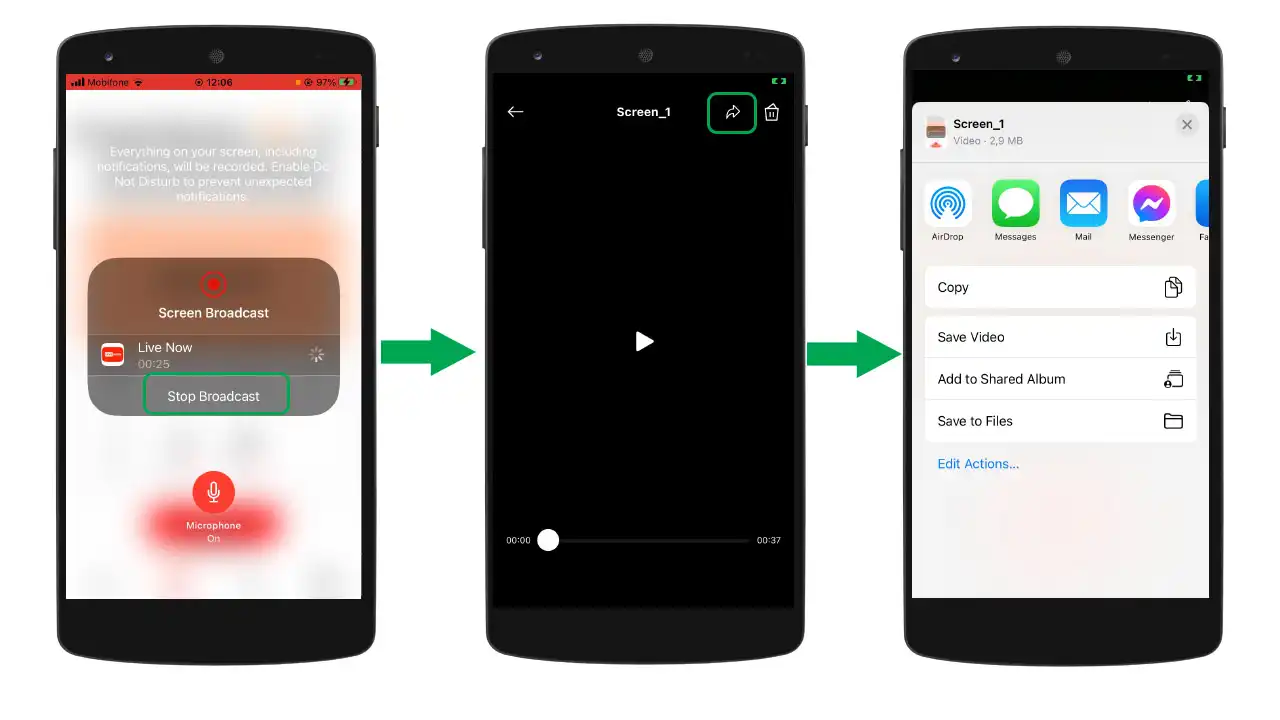
これらの新しいヒントと機能により、 Live Nowアプリのスクリーン レコーダー機能を最大限に活用できるようになりました。ゲームプレイを友達と共有する場合でも、進行状況を記録する場合でも、当社のアプリを使用すると、簡単かつ便利に行うことができます。今すぐアプリをダウンロードして、今日から簡単に録音を始めましょう!